
软件名称:office 2019专业版增强版激活版v19.0(带离线安装包安装激活教程)软件大小:11.4MB更新时间:2018-08-24现在下载Word2019如何设置为始终以只读模式打开?很多人不知道。下面我们来详细解释一下。相信大家看了都会知道。
为什么Word2019总是以只读方式打开?
先打开我们的电脑,然后打开word2019在电脑上。
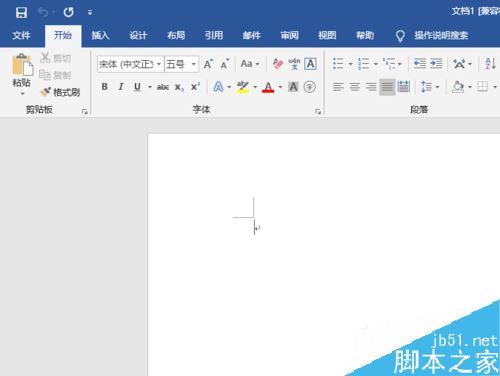
然后点击左上角的文件;
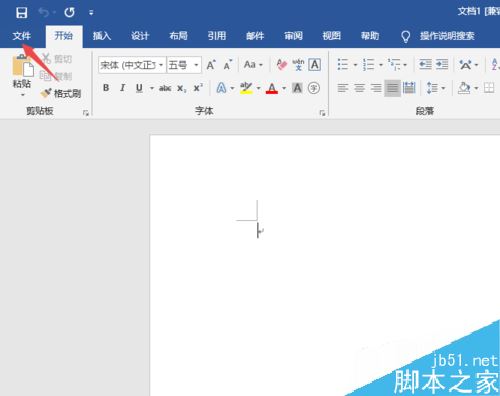
然后单击文档下方的下拉箭头;
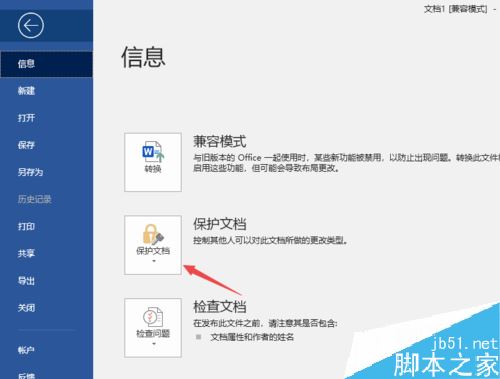
单击始终以只读模式打开;
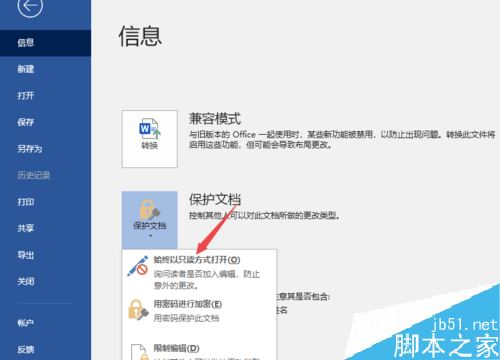
点击后,如图所示,我们将设置它,并始终以只读方式打开它。
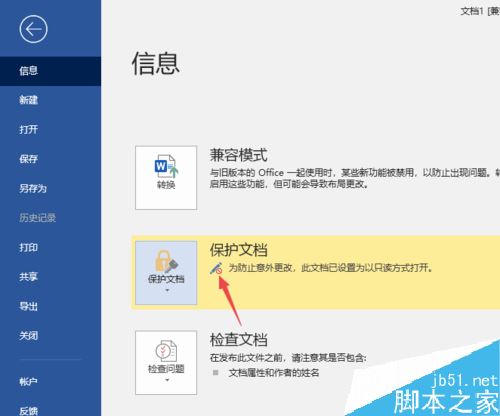
要取消总是以只读方式打开,我们再次单击文档下方的下拉箭头,然后选择总是以只读方式打开。

结果如图所示,因此我们取消了总是以只读方式打开。

推荐阅读:
word 2019中如何设置自动存稿时间?
Word 2019全文如何翻译?Word 2019全文翻译教程。
word 2019中如何设置列和分割线?Word 2019列和分割线设置方法。
以上就是本文的全部内容,希望对大家有所帮助。有其他问题可以留言交流。请继续关注!